Workspace Environment Management Service
Hinweis:
- Der Workspace Environment Management-Dienst ist weltweit mit Instanzen in den USA, der EU und dem asiatisch-pazifischen Raum (Süden) verfügbar. Wir arbeiten daran, Workspace Environment Management-Dienstinstanzen in weiteren Regionen zu aktivieren.
- Der Workspace Environment Management-Dienst ist auch in Citrix Cloud Japan verfügbar, einer Cloud, die isoliert und von Citrix Cloud getrennt ist. Japanische Kunden können den Service in einer dedizierten, von Citrix verwalteten Umgebung nutzen. Weitere Informationen finden Sie unter Citrix Cloud Japan.
- Weitere Informationen zum Speicher, zur Aufbewahrung und zur Kontrolle von Kundendaten des Workspace Environment Management-Dienstes finden Sie unter Verwaltung von Kundendaten.
- Seit Juli 2023 hat Microsoft Azure Active Directory (Azure AD) in Microsoft Entra ID umbenannt. In diesem Dokument verweist jeder Verweis auf Azure Active Directory, Azure AD oder AAD jetzt auf die Microsoft Entra ID.
Einführung
Der Workspace Environment Management-Dienst verwendet intelligente Ressourcenverwaltungs- und Profilverwaltungstechnologien, um die bestmögliche Leistung, Desktopanmeldung und Anwendungsreaktionszeiten für die folgenden Bereitstellungen zu erzielen:
- Citrix DaaS (ehemals Citrix Virtual Apps and Desktops Service) und Citrix Virtual Apps und Desktops
Es handelt sich um eine leichte, skalierbare Lösung zur Verwaltung der Benutzerumgebung, die die IT-Administration vereinfacht und Desktops für die bestmögliche Benutzererfahrung optimiert.
Wichtig:
Um Azure Virtual Desktop mit dem Workspace Environment Management-Dienst zu verwalten, müssen Sie das Citrix Optimization Pack erwerben.
Im Folgenden sind die Highlights des Workspace Environment Management-Dienstes aufgeführt:
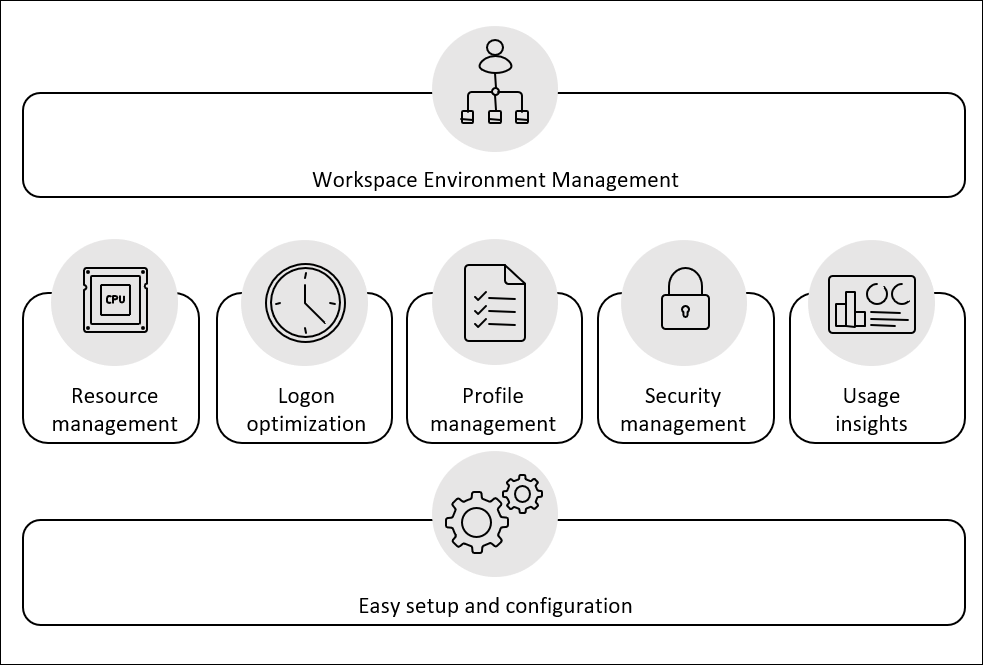
-
Verwaltung von Benutzerarbeitsbereichen
- Verwaltung von Anwendungen, Druckern, Netzlaufwerken, externen Aufgaben und mehr
- Filtert Zuweisungen
-
Verwaltung von Benutzerressourcen
- Überwacht und analysiert das Anwendungsverhalten in Echtzeit
- Intelligente Anpassung von RAM, CPU und I/O in der Benutzerumgebung
- Behält die Menge an Ressourcen bei, die von den fokussierten Anwendungen benötigt werden
- Drosselt Hintergrundprozesse, ohne die Benutzererfahrung zu beeinträchtigen
- Verbessert die Reaktionsfähigkeit von Anwendungen
-
Verwaltung von Benutzerprofilen
- Verwendet die Citrix Profilverwaltung zur Verwaltung von Benutzerprofilen über Sitzungen und Endpunkte hinweg
-
Optimierung der Anmeldeleistung
- Verzögert unwesentliche Prozesse aus dem Anmeldeprozess, um die Anmeldezeiten zu verkürzen
- Wendet die anmeldebezogene Konfiguration im Hintergrund an, nachdem sich ein Benutzer angemeldet hat
-
Einfache Einrichtung und Konfiguration
- Eliminiert die meisten Einrichtungsaufgaben, die für die lokale Version von Workspace Environment Management erforderlich sind
Technischer Überblick
Der WEM-Dienst (Workspace Environment Management) weist die folgende Architektur auf:
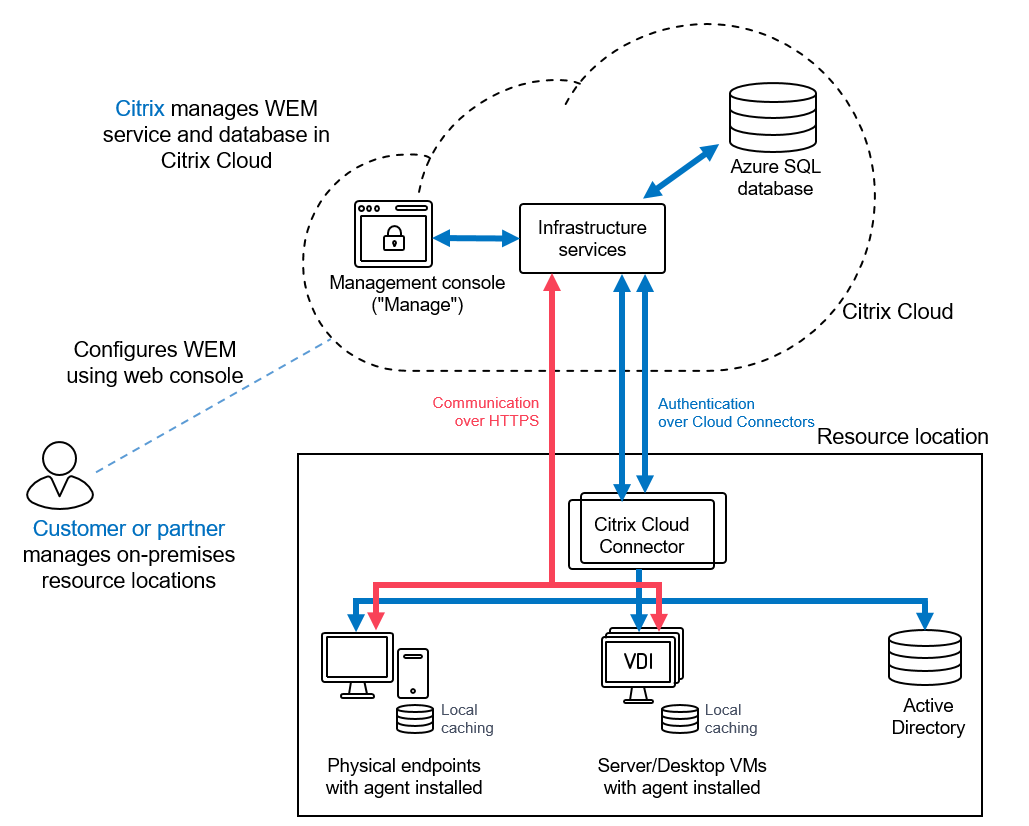
Die folgenden Komponenten werden in Citrix Cloud gehostet und von Citrix als Teil des Dienstes verwaltet:
-
Infrastruktur-Dienstleistungen. Die Infrastrukturdienste werden auf einem Multi-Session-Betriebssystem installiert. Sie synchronisieren verschiedene Backend-Komponenten (SQL Server und Active Directory) mit Frontend-Komponenten (Administrationskonsole und Agent). Wir stellen sicher, dass ausreichend Infrastrukturdienste in der Citrix Cloud bereitgestellt werden.
-
Administrationskonsole. Sie verwenden die Verwaltungskonsole, die auf dem Verwalten , um Ihre Benutzerumgebung über Ihren Webbrowser zu verwalten. Die Verwaltungskonsole wird auf einem Citrix Cloud-basierten Citrix Virtual Apps-Server gehostet. Der Server stellt eine Citrix Workspace-App für HTML5-Verbindung mit der Verwaltungskonsole bereit.
-
Azure SQL-Datenbank. Die Einstellungen des Workspace Environment Management-Diensts werden in einem Microsoft Azure SQL-Datenbankdienst gespeichert, der in einem Pool für elastische Datenbanken bereitgestellt wird. Diese Komponente wird von Citrix verwaltet.
Die folgenden Komponenten werden an jedem Ressourcenstandort vom Kunden/Partner installiert und verwaltet:
-
Agent. Der Workspace Environment Management-Dienstagent stellt eine Verbindung zu den Workspace Environment Management-Infrastrukturdiensten her und erzwingt die Einstellungen, die Sie in der Verwaltungskonsole konfigurieren. Die gesamte Kommunikation erfolgt über HTTPS über den Citrix Cloud Messaging Service. Sie können den Agenten auf einem Virtual Delivery Agent (VDA) bereitstellen. Auf diese Weise können Sie Umgebungen mit Einzelsitzungen oder mehreren Sitzungen verwalten. Sie können den Agent auch auf einem physischen Windows-Endpunkt bereitstellen.
Alle Agenten verwenden lokales Caching, um sicherzustellen, dass die Agenten auch dann die neuesten Einstellungen verwenden können, wenn die Netzwerkverbindung unterbrochen wird.
Hinweis:
Die Transformer-Funktion wird auf Betriebssystemen mit mehreren Sitzungen nicht unterstützt.
-
Microsoft Active Directory-Server. Der Workspace Environment Management-Dienst benötigt Zugriff auf Ihr Active Directory, um Einstellungen an Ihre Benutzer zu übertragen. Der Infrastrukturdienst kommuniziert über den Citrix Cloud Identity Service mit Ihrem Active Directory.
-
Cloud Connector. Der Citrix Cloud Connector ist erforderlich, damit Maschinen an Ihren Ressourcenstandorten mit Citrix Cloud kommunizieren können. Installieren Sie Citrix Cloud Connector auf mindestens einer Maschine an jedem Ressourcenstandort, den Sie verwenden. Um eine kontinuierliche Verfügbarkeit zu gewährleisten, installieren Sie mehrere Cloud Connectors an jedem Ihrer Ressourcenstandorte. Es wird empfohlen, mindestens zwei Cloud Connectors an jedem Ressourcenstandort zu verwenden, um eine hohe Verfügbarkeit zu gewährleisten. Wenn ein Cloud Connector für einen bestimmten Zeitraum nicht verfügbar ist, können die anderen Cloud Connectors die Verbindung aufrechterhalten.
Loslegen
Informationen zum Einrichten einer Workspace Environment Management-Bereitstellung finden Sie unter Erstellen einer Bereitstellung.
Informationen zum Installieren des Agenten finden Sie unter Installieren und konfigurieren.